Webex ARF 플레이어 다운로드 및 컨퍼런스 비디오 용 ARF 파일 열기를위한 최고의 안내서
화상 회의 호스트로부터 ARF 파일을받은 후 WebEx ARF 플레이어를 다운로드하고 ARF 파일을 여는 방법은 무엇입니까? ARF는 WebEx 온라인 화상 회의의 프로젝트 파일이므로 프로젝트 파일 내에 추가 정보가 있으므로 ARF 플레이어를 다운로드하고 ARF 파일을 열어야합니다. 기사에서 최고의 가이드에 대해 자세히 알아보십시오.
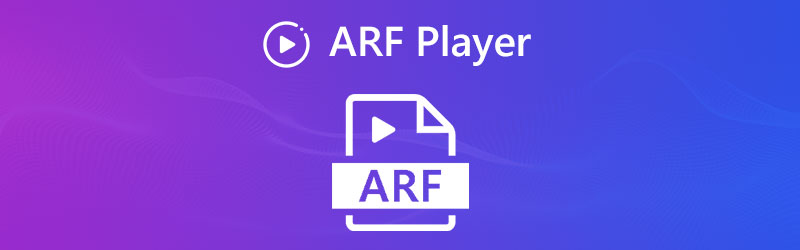
페이지 콘텐츠
1 부 : ARF 플레이어를 다운로드하고 ARF 파일을 여는 방법
위에서 언급했듯이 ARF는 비디오 형식이 아니라 비디오 프로젝트 파일이기도합니다. WebEx ARF 플레이어를 다운로드하고 아래에서 ARF 파일을 여는 방법에 대해 자세히 알아보십시오.
1. WebEx에서 ARF 파일을 다운로드하는 방법
1 단계: 호스트의 WebEx 계정에 로그인합니다. 다음으로 이동 내 WebEx 계정을 선택하고 내 녹음 옵션에서 내 파일들 메뉴에서 ARF 파일을 다운로드합니다.
2 단계: 클릭 더 옵션을 선택하고 다운로드 버튼을 눌러 기록 된 ARF 파일을 컴퓨터에 저장합니다. 그런 다음 WebEx ARF 플레이어를 사용하여 ARF 파일을 다른 사람에게 보낼 수 있습니다.
WebEx 네트워크 녹화 플레이어를 사용하면 Windows 및 Mac OS에서 ARF 및 WRF 파일을 재생할 수 있습니다. ARF 파일 플레이어로 녹음을보고, 공유하고, 편집 할 수 있습니다.
2. Webex ARF 플레이어를 다운로드하는 방법
1 단계: WebEx 계정에 로그인하고 지원하다 메뉴. 선택 다운로드 탐색 모음에서 녹음 및 재생 다운로드 페이지의 링크.
2 단계: 클릭 다운로드 WebEx에 대한 링크 녹음 및 재생 페이지. ARF 플레이어를 다운로드 한 후 MSI 파일을 클릭하여 프로그램을 설치하고 실행할 수 있습니다.
3 단계: 그런 다음 WebEx 네트워크 녹화 플레이어의 인터페이스에 대한 지침을 따를 수 있습니다. ARF 파일을 가져온 후에는 다른 콘텐츠와 함께 비디오를 재생할 수 있습니다.
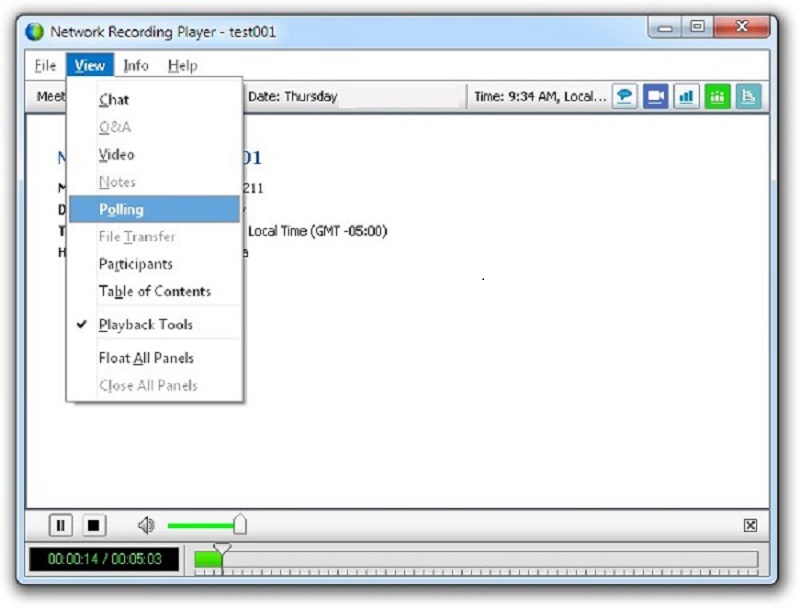
3. ARF 플레이어를 통해 ARF 파일을 여는 방법
1 단계: Cisco ARF 플레이어를 설치하면 컴퓨터에서 프로그램을 시작하고 파일 메뉴. 그런 다음 선택할 수 있습니다 열다 버튼을 눌러 ARF 파일을 가져옵니다.
2 단계: 참가자 목록 및 채팅 대화와 같은 ARF 파일에 대한 기타 세부 정보를 보려면 정보 자세한 내용은 메뉴를 참조하세요.
추가 정보가 필요하지 않은 경우 변하게 하다 ARF를 MP4 및 기타 비디오 형식으로 변환하는 메뉴.
2 부 : 컨퍼런스 비디오를위한 최고의 ARF 플레이어 대안
최고의 ARF 플레이어 대안은 무엇입니까? WebEx에서 MP4, SWF 및 기타 비디오 형식으로 온라인 미팅을 저장하는 경우 Vidmore 플레이어 WebEx 미팅 용 비디오를 재생하는 궁극적 인 방법입니다. 다른 비디오 플레이어와 마찬가지로 대부분의 파일 형식을 지원합니다. 기본 비디오 재생 기능 외에도 원하는 자막을 선택하고, 다른 오디오 트랙으로 전환하고, 이미지 효과를 조정하고, 스냅 샷을 찍을 수 있습니다.
- MP4, AVI 등과 같은 모든 형식의 비디오 및 오디오를 지원합니다.
- DVD / Blu-ray 디스크 재생, ISO 이미지, 비디오 및 오디오 파일.
- DVD 메뉴, 자막, 챕터, 사운드 등을 제어 할 수 있습니다.
- 고품질 이미지 재생 및 완벽한 사운드 처리를 제공합니다.
- WebEx 미팅을 재생할 때 하이라이트에 대한 스냅 샷을 찍습니다.
Vidmore Player로 ARF 파일을 재생하는 방법
1 단계: WebEx 비디오 플레이어를 다운로드하고 설치합니다. 프로그램을 시작하고 파일 열기 온라인 회의 비디오 용 비디오를 프로그램에로드하려면 메뉴를 클릭하십시오.

2 단계: 원하는 파일을로드하면 메뉴에서 자막 및 오디오 트랙을 선택한 다음 "Play 무비”을 눌러 컴퓨터에서 WebEx의 비디오 재생을 시작합니다.

3 단계: 전체 과정에서 카메라 아이콘을 클릭하여 중요한 지점의 스냅 샷을 찍을 수 있으며, 요구 사항에 따라 동영상을 표시 할 수 있습니다. ㅇ ㅇㅇㅇ ㅇㅇㅇ ㅇㅇㅇ ㅇㅇㅇ ㅇㅇㅇ ㅇㅇㅇ ㅇㅇㅇ ㅇㅇㅇ ㅇㅇㅇ ㅇㅇㅇ ㅇㅇㅇ ㅇㅇㅇ ㅇㅇㅇ ㅇㅇㅇ ㅇㅇㅇ ㅇㅇㅇ ㅇㅇㅇ ㅇㅇㅇ ㅇㅇㅇ ㅇㅇㅇ ㅇㅇㅇ ㅇㅇㅇ ㅇㅇㅇ ㅇㅇㅇ ㅇㅇㅇ ㅇㅇㅇ ㅇㅇㅇ ㅇㅇㅇ ㅇㅇㅇ ㅇㅇㅇ ㅇㅇㅇ ㅇㅇㅇ ㅇㅇㅇ ㅇㅇㅇ ㅇㅇㅇ ㅇㅇㅇ ㅇㅇㅇ ㅇㅇㅇ ㅇㅇㅇ ㅇㅇㅇ ㅇㅇㅇ
파트 3 : 알아야 할 Webex ARF 플레이어에 대한 FAQ
1. ARF 파일이란 무엇입니까?
ARF는 네트워크 기반 레코더에 기록 된 WebEx 고급 기록 형식의 파일 형식입니다. 온라인 회의 비디오의 비디오 및 오디오뿐만 아니라 풀, Q & A 결과, 파일 전송, 주석, 참가자 목록, 채팅 대화 및 심지어 데스크톱 공유와 같은 다른 콘텐츠도 기록하도록 설계되었습니다.
2. ARF Player없이 ARF 파일을 재생하는 방법이 있나요?
ARF 파일을 이메일이나 다른 응용 프로그램을 통해 다른 사람에게 보낸 후 ARF 플레이어없이 ARF 파일을 재생할 수있는 방법이 있습니까? 온라인 회의 비디오를 MP4에 직접 저장하거나 HD 비디오 컨버터 ARF를 WMV, MP4, SWF 및 기타 파일 형식으로 변환합니다.
3. VLC 미디어 플레이어로 ARF 파일을 직접 재생할 수 있습니까?
아니요. Cisco WebEx의 프로젝트 파일이므로 VLC Media Player 등으로 ARF 파일을 열 수 없습니다. 대체 미디어 플레이어. WebEx의 공식 웹 사이트에서 WebEx ARF 플레이어를 다운로드해야하지만 VLC가 아닙니다. VLC는 ARF 형식을 지원하지 않습니다.
결론
WebEx 고급 녹화 파일 기능과 ARF 플레이어를 통해 온라인 화상 회의가 점점 더 인기를 얻고 있습니다. WebEx 고급 녹화 파일 기능과 ARF 플레이어를 사용하면 몇 번의 클릭만으로 회의, 교육 및 기타 회의를 개최하고 ARF 파일을 녹화 및 공유 할 수 있습니다. 또한 ARF 파일을 온라인으로 재생하고 비디오를 변환 및 압축하거나 소셜 미디어 사이트에서 공유 할 수도 있습니다.


